Vous avez besoin de télécharger un e-mail au format PDF pour le partager, l'imprimer ou le consulter ultérieurement, mais vous ne savez pas comment faire ? Dans cet article, nous allons vous montrer comment créer sans difficulté un fichier créer un PDF à partir d'un e-mail sur toutes les plateformes populaires (Windows, macOS, Android, iOS) et tous les clients de messagerie (Outlook, iCloud, Gmail et Yahoo).
Cependant, les étapes décrites ci-dessous peuvent être appliquées à presque tous les fournisseurs de messagerie existants, de sorte qu'après avoir lu notre guide, vous serez bien équipé pour transformer n'importe quel email en PDF.
C'est parti !
Comment enregistrer un courriel au format PDF sous Windows et macOS ?
Suivez les étapes ci-dessous pour enregistrer rapidement un courrier électronique au format PDF en local, quel que soit le navigateur que vous utilisez.
Gmail (version web)
1. Ouvrez l'e-mail que vous souhaitez enregistrer au format PDF.
2. Cliquez sur Imprimer situé dans le coin supérieur droit.
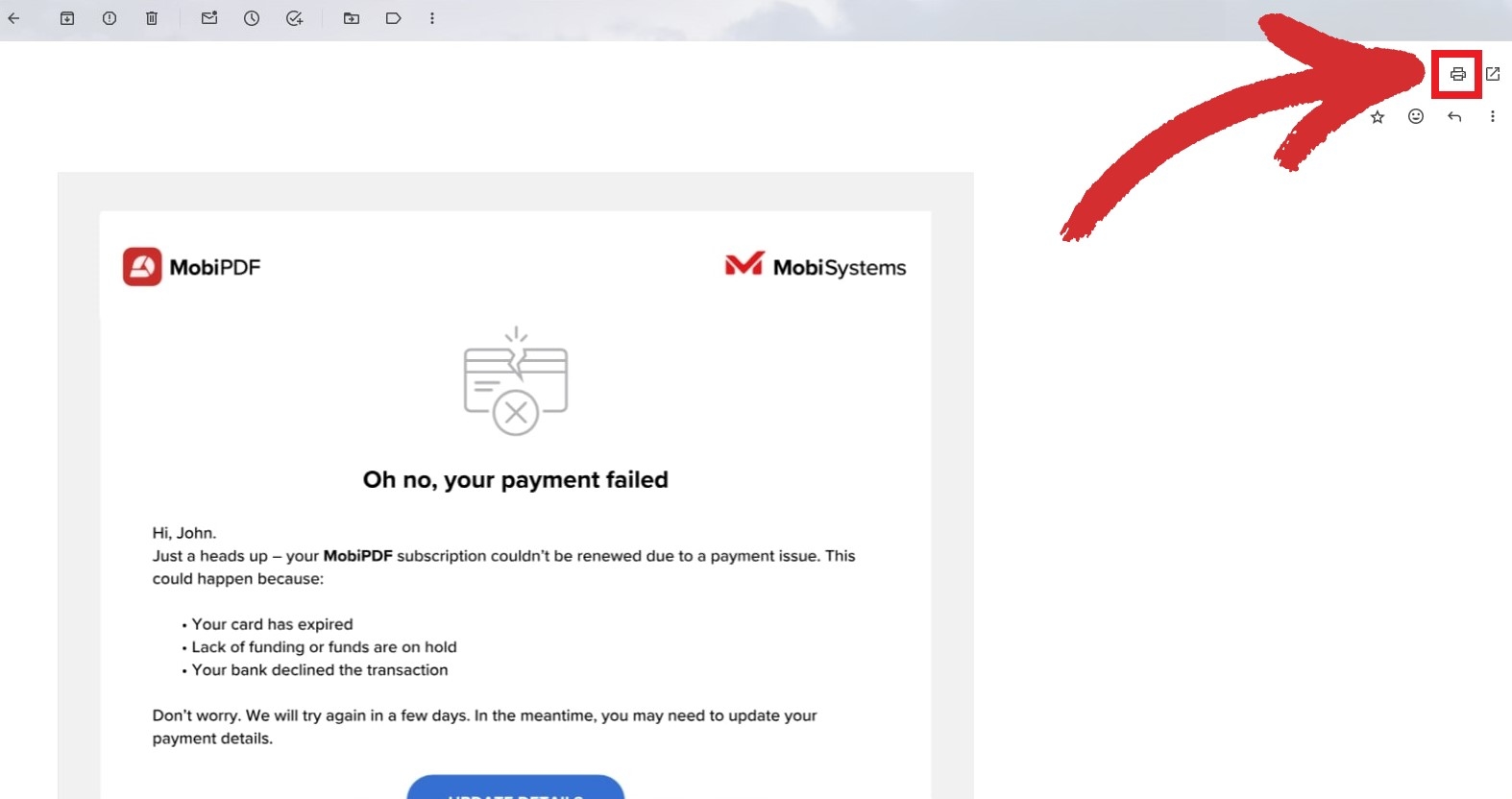
3. Choisir Enregistrer en PDF comme destination et cliquez sur Enregistrer.

Microsoft Outlook (version web)
1. Ouvrez l'e-mail que vous souhaitez enregistrer au format PDF.
2. Cliquez sur Imprimer dans la barre d'outils ci-dessus.
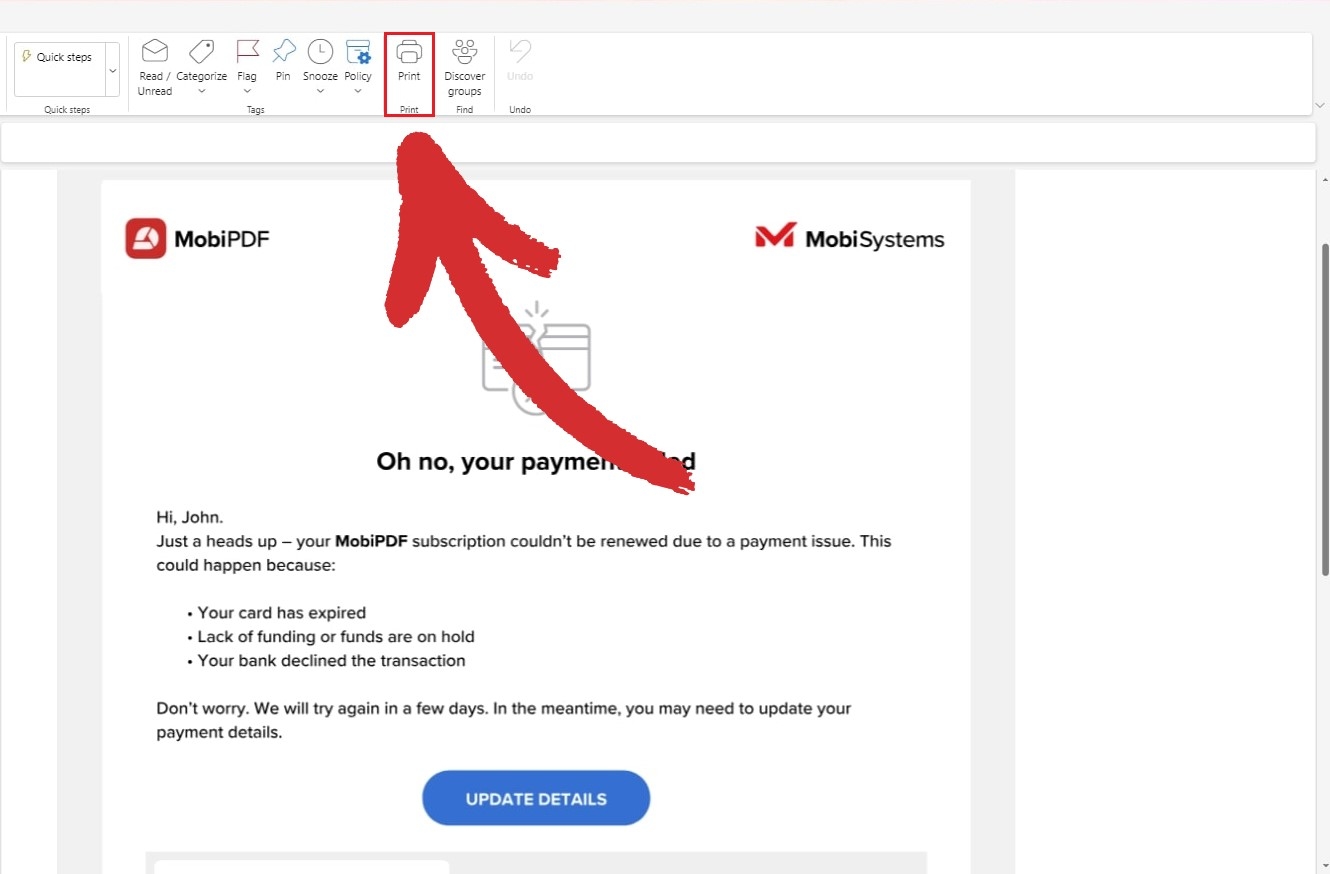
3. Choisir Enregistrer en PDF comme destination et cliquez sur Enregistrer.
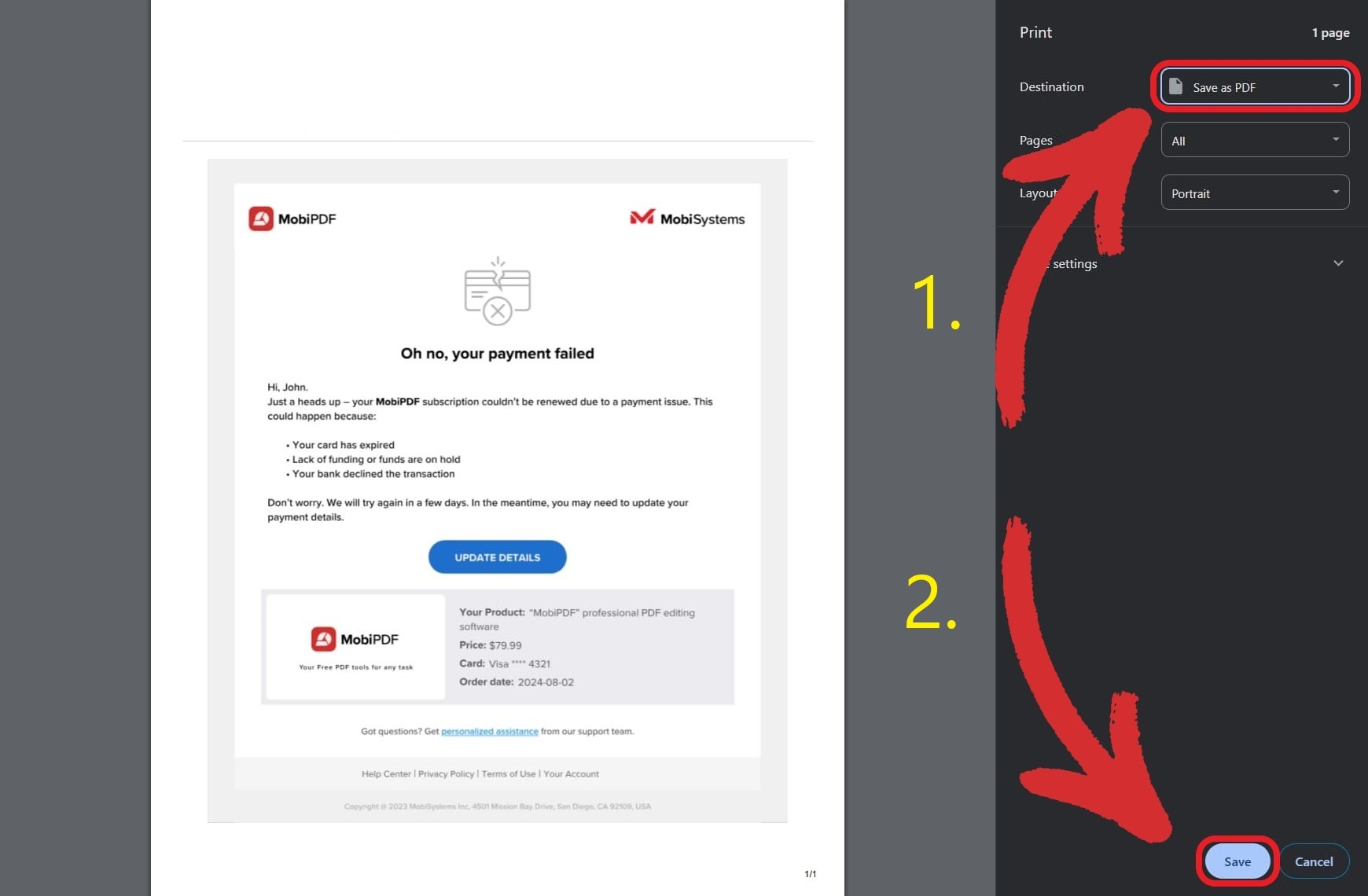
iCloud Mail (version web)
1. Ouvrez l'e-mail que vous souhaitez enregistrer au format PDF.
2. Cliquez sur Autres actions → Imprimer...
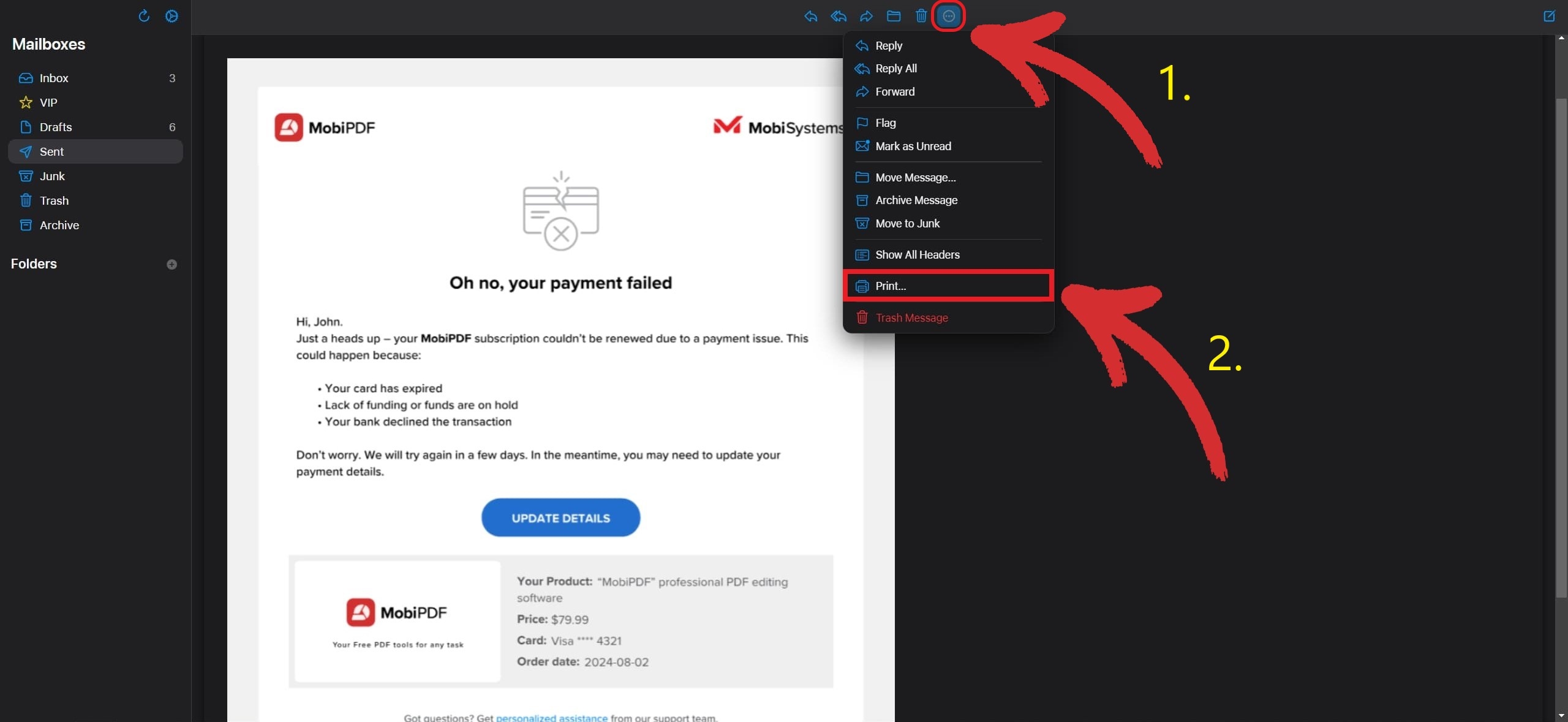
3. Choisir Enregistrer en PDF comme destination et cliquez sur Enregistrer.

Yahoo Mail (version web)
1. Ouvrez l'e-mail que vous souhaitez enregistrer au format PDF.
2. Cliquez sur Imprimer.
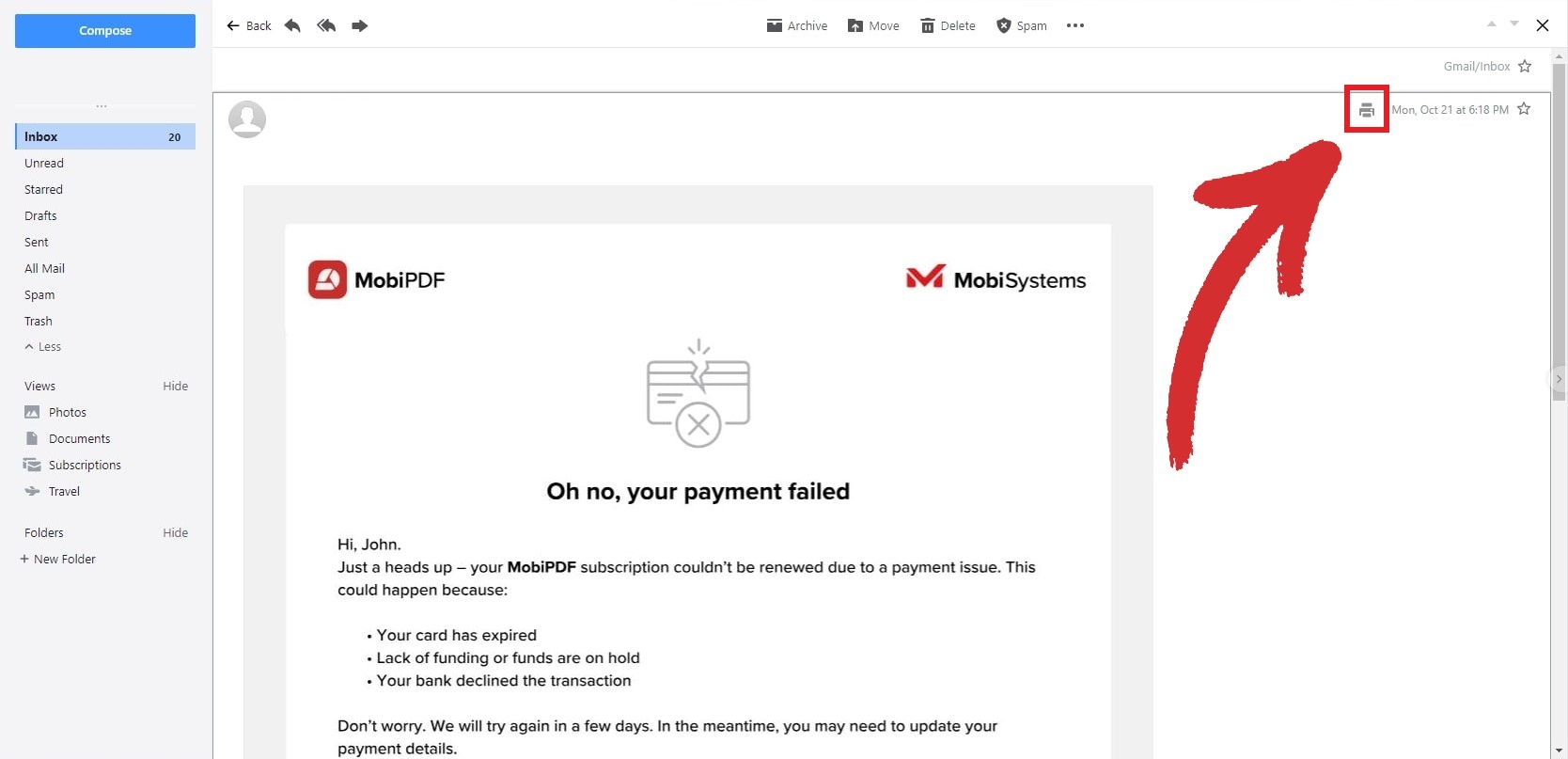
3. Choisir Enregistrer en PDF comme destination et cliquez sur Enregistrer.

Comment enregistrer un e-mail au format PDF sur Android
Voici le guide étape par étape pour télécharger vos e-mails au format PDF depuis votre Samsung ou tout autre appareil fonctionnant sous Android.
Gmail (application Android)
1. Ouvrez l'e-mail que vous souhaitez convertir en PDF.
2. Appuyez sur Plus qui se trouve dans le coin supérieur droit.
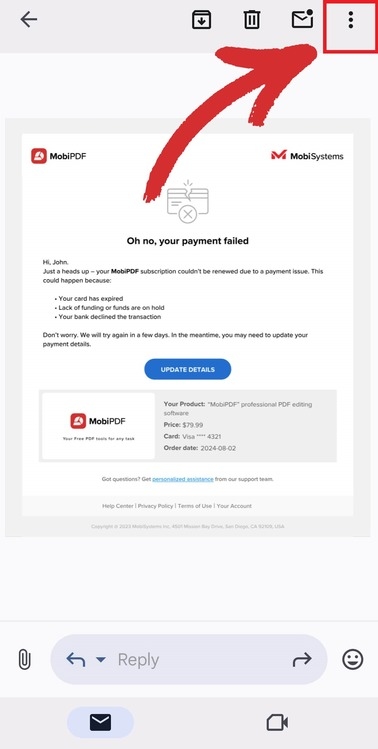
3. Tapez Imprimer parmi les options proposées.
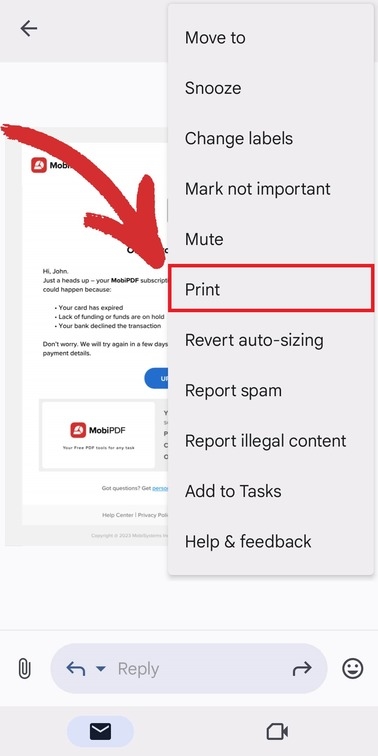
4. Choisir Enregistrer en PDF comme destination et appuyez sur l'icône PDF jaune.

Microsoft Outlook (application Android)
1. Ouvrez l'e-mail que vous souhaitez convertir en PDF.
2. Appuyez sur Plus qui se trouve dans le coin supérieur droit.
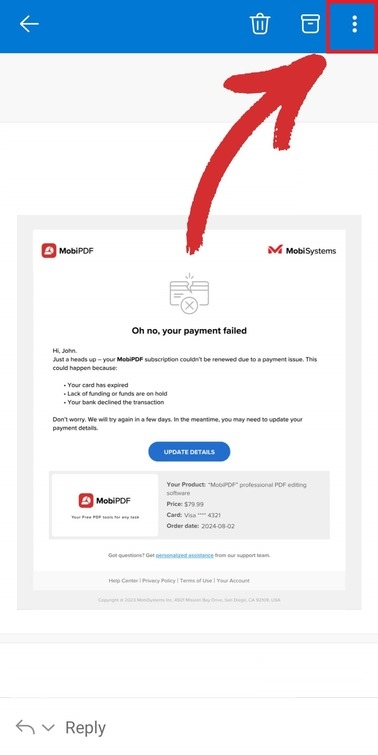
3. Tapez Imprimer parmi les options proposées.
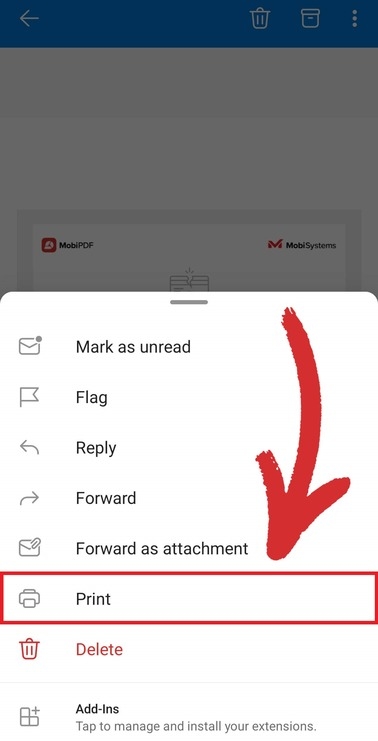
4. Choisir Enregistrer en PDF comme destination et appuyez sur l'icône PDF jaune.

Yahoo Mail (application Android)
Ouvrez l'e-mail que vous souhaitez convertir en PDF.
Appuyez sur Plus d'informations.
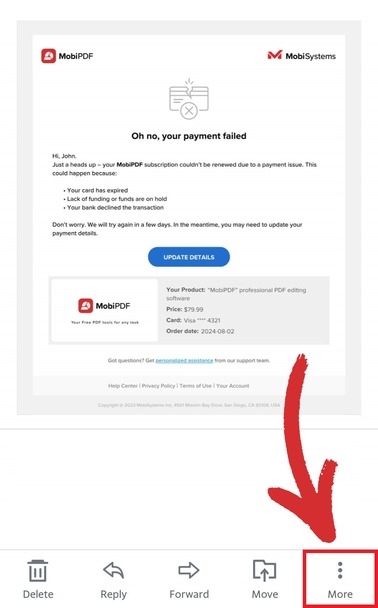
3. Tapez Imprimer parmi les options proposées.
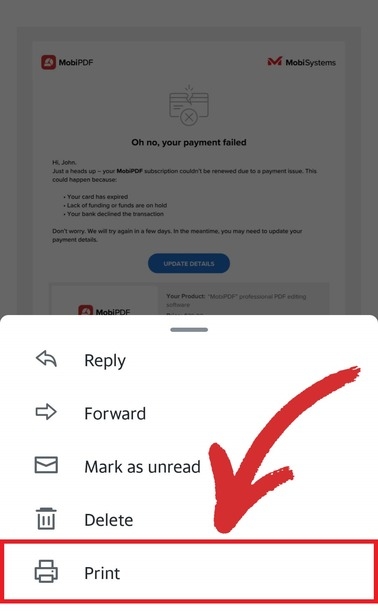
4. Choisir Enregistrer en PDF comme destination et appuyez sur l'icône PDF jaune.

Comment enregistrer un courriel au format PDF sur iOS ?
Il est aussi facile de télécharger un courriel au format PDF sur un iPhone que sur n'importe quel autre système d'exploitation. Voici comment procéder en détail.
Gmail (application iOS)
Ouvrez l'e-mail que vous souhaitez télécharger au format PDF.
Cliquez sur Plus qui se trouve dans le coin supérieur droit.
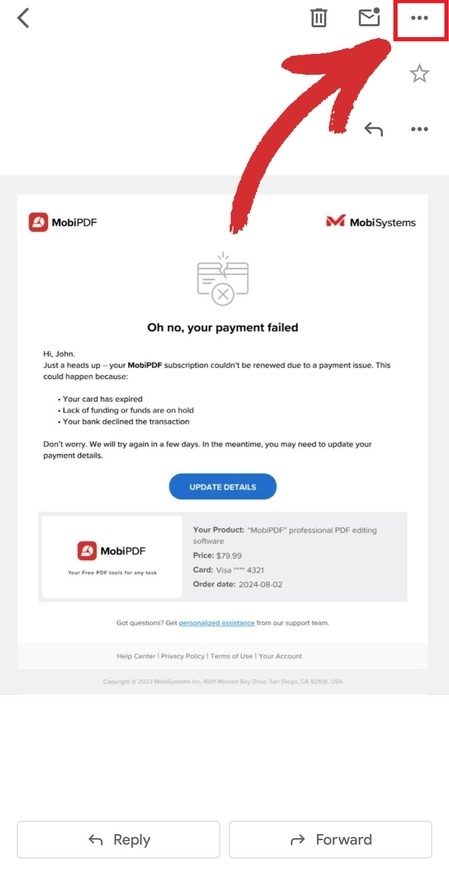
3. Choisir Imprimer tout parmi les options proposées.
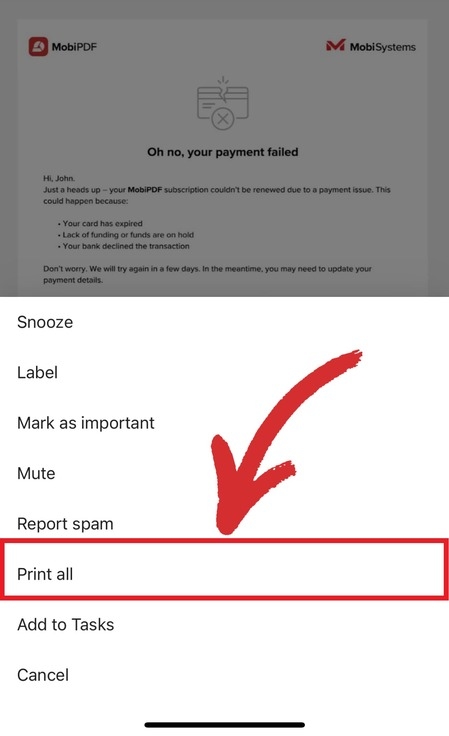
4. Le robinet Partager.

5. Tapez Enregistrer dans les fichiers.

Microsoft Outlook (application iOS)
1. Ouvrez l'e-mail que vous souhaitez télécharger au format PDF.
2. Appuyez sur Plus qui se trouve dans le coin supérieur droit.
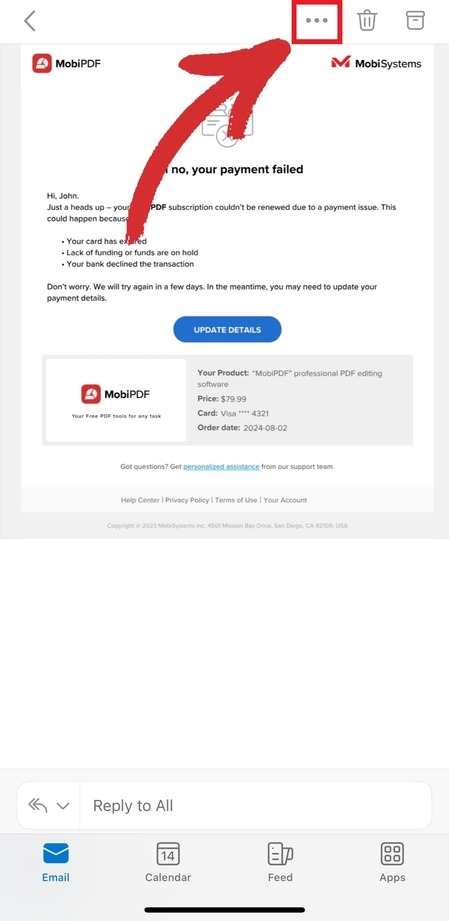
3. Tapez Imprimer la conversation parmi les options proposées.
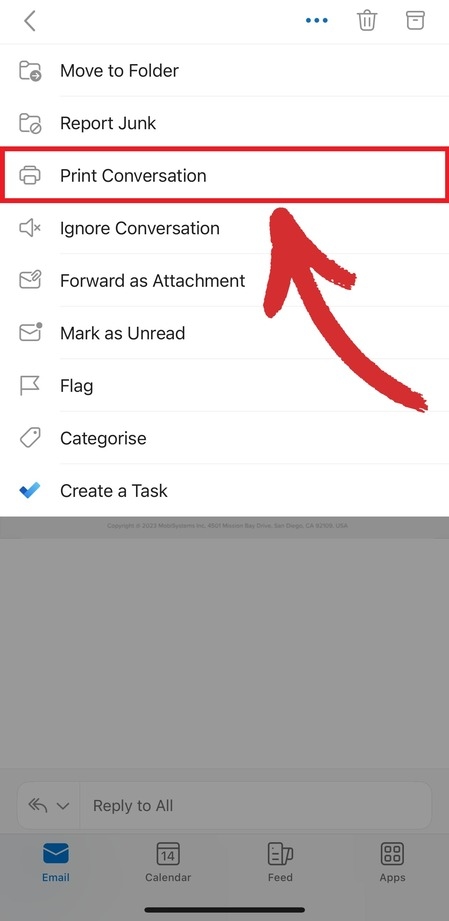
4. Le robinet Partager.

5. Tapez Enregistrer dans les fichiers.

iCloud Mail (application iOS)
Ouvrez l'e-mail que vous souhaitez télécharger au format PDF.
Accédez à la boîte de dialogue des options supplémentaires d'iCloud.
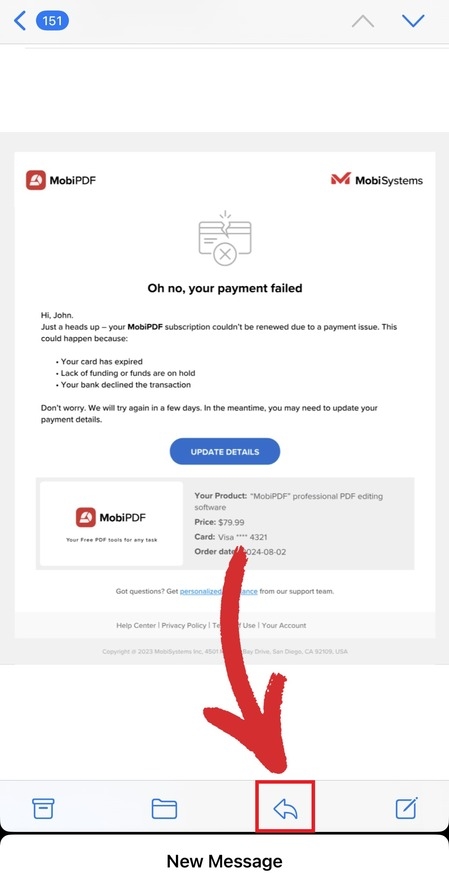
3. Tapez Imprimer parmi les options proposées.
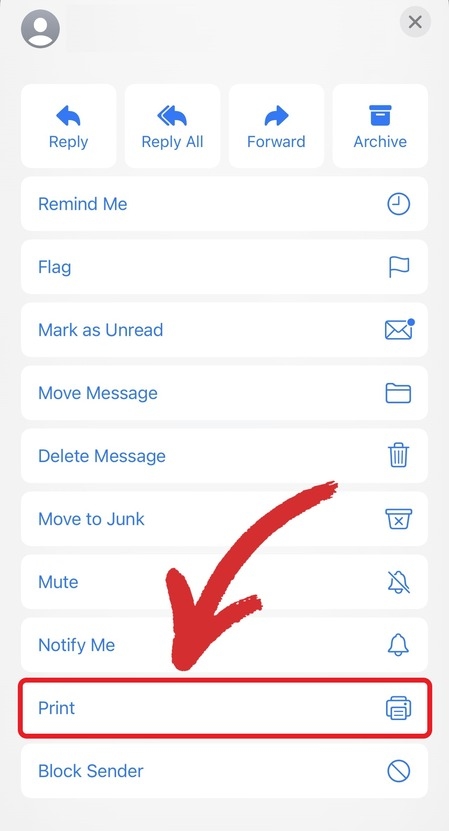
4. Le robinet Partager.

5. Tapez Enregistrer dans les fichiers.

Yahoo Mail (application iOS)
Ouvrez l'e-mail que vous souhaitez télécharger au format PDF.
Appuyez sur Plus qui se trouve dans le coin inférieur droit.
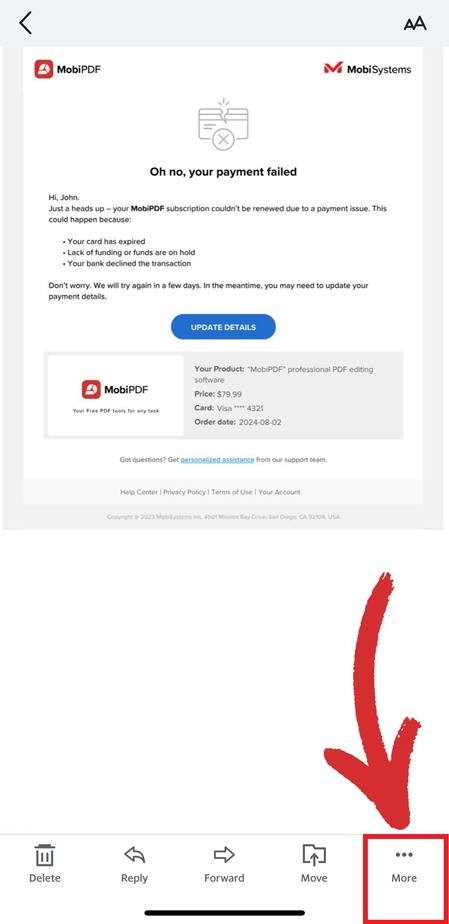
3. Choisir Imprimer ou partager.. parmi les options proposées.
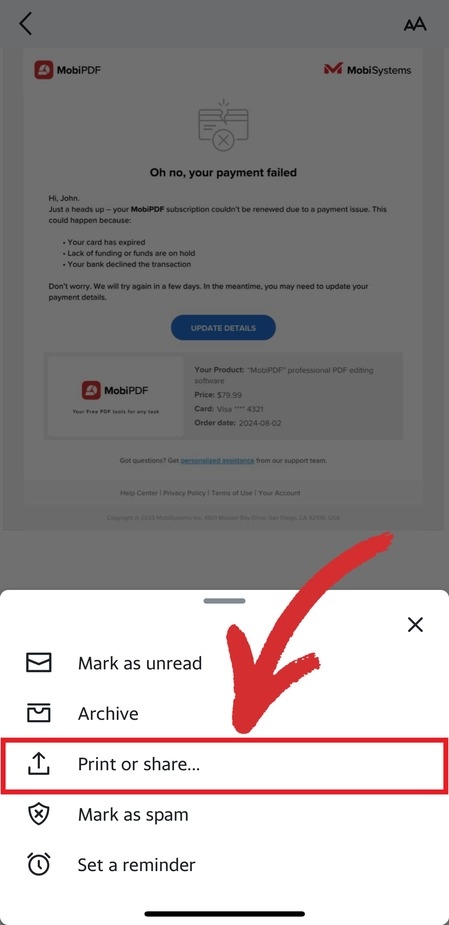
4. Tapez Enregistrer dans les fichiers.

Comment convertir plusieurs courriels en PDF
Certains clients de messagerie, comme Microsoft Outlook, offrent la possibilité de convertir deux ou plusieurs messages électroniques en fichiers PDF. Pour convertir plusieurs courriels Outlook en PDF, il suffit d'appuyer sur SHIFT ou CTRL pour sélectionner plusieurs conversations et de suivre les étapes ci-dessus pour les imprimer toutes au format PDF.
Ouvrez de nouvelles perspectives créatives
La création de fichiers PDF à partir de courriers électroniques n'est qu'une première étape. Une fois que les fichiers sont sur votre disque dur, vous pouvez les personnaliser comme vous le souhaitez et les partager facilement à l'aide d'un logiciel spécialisé comme MobiPDF. Contrairement à d'autres alternatives qui sont souvent trop complexes et lentes à utiliser, l'interface intuitive de MobiPDF vous permet de démarrer rapidement n'importe quelle tâche : de la simple signature de documentsl'édition, et la conversion de PDF à l'image à l'image, jusqu'à la compression de fichiers, l'extraction de pageset la Sécurité PDF. Le logiciel offre également un flux de travail transparent sur les appareils Windows, Android et iOS. Découvrez l'ensemble des fonctionnalités grâce à un essai gratuit et choisissez la formule qui vous convient le mieux.




